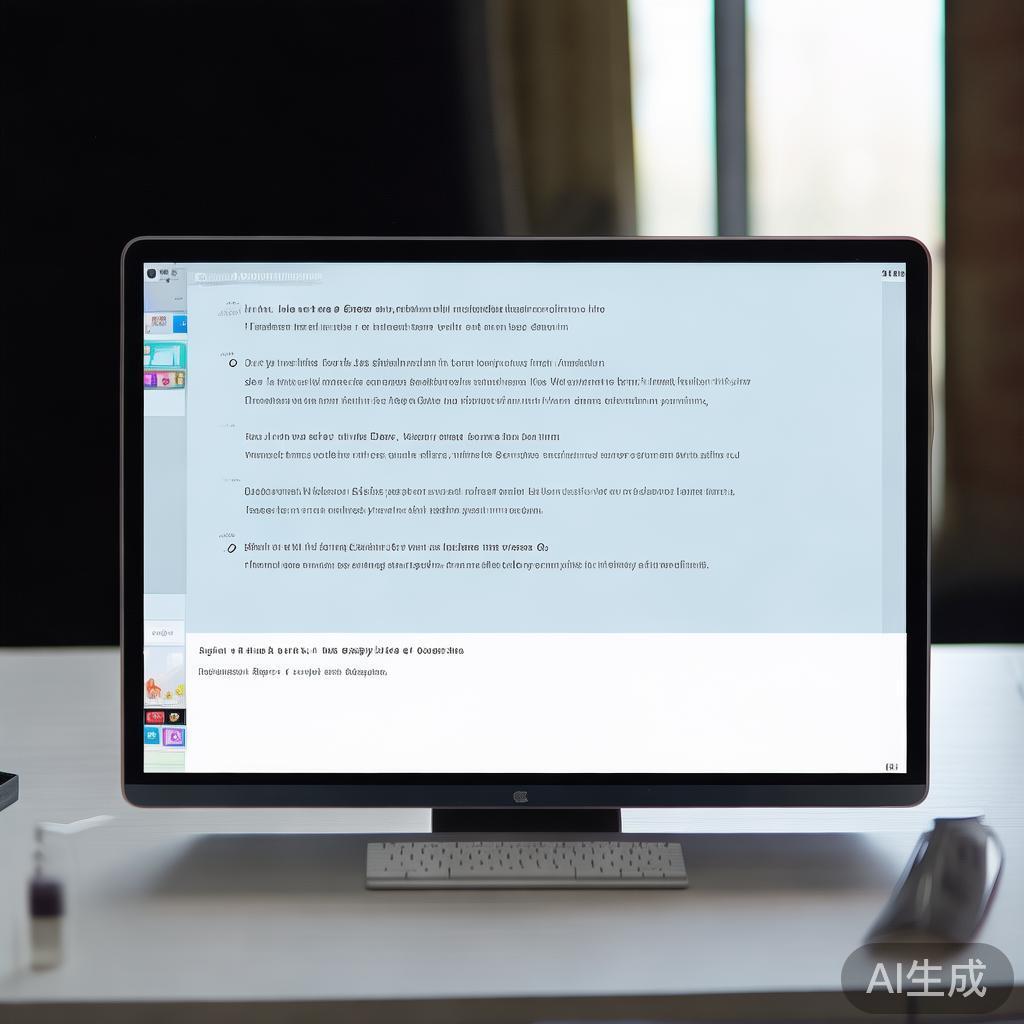Signal官网:Signal电脑版(Windows/Mac)安装说明
什么是Signal电脑版?
Signal是一款注重隐私保护的即时通讯应用,除了手机端的App外,还提供了电脑版客户端,支持Windows和Mac操作系统。Signal电脑版可以同步手机端的消息,让用户在电脑上也能方便地发送和接收加密聊天信息。
从Signal官网下载安装Signal电脑版
要下载Signal电脑版,建议直接访问Signal的官方网站,以确保下载的软件安全无病毒。
具体步骤如下:
- 打开浏览器,进入 Signal下载页面。
- 根据您的操作系统选择对应版本:Windows或Mac。
- 点击“下载”按钮,保存安装程序到本地。
Windows系统安装步骤
- 双击下载好的安装程序(通常为SignalSetup.exe)。
- 系统弹出用户账户控制提示时,点击“是”允许安装。
- 安装程序会自动完成安装过程,稍等片刻。
- 安装完成后,启动Signal桌面客户端。
- 使用手机上的Signal应用扫描屏幕上的二维码,完成设备配对。
- 配对成功后,即可在电脑上使用Signal发送和接收消息。
Mac系统安装步骤
- 打开下载的Signal.dmg文件。
- 将Signal图标拖动到“应用程序”文件夹中。
- 打开“应用程序”文件夹,双击Signal图标启动程序。
- 首次启动时,系统可能会提示确认,点击“打开”。
- 用手机上的Signal应用扫描电脑屏幕上的二维码,完成配对。
- 配对完成后,即可在Mac上使用Signal客户端。
常见问题及解决方法
- 无法安装或启动Signal:请确保您的操作系统版本符合Signal的最低要求,并关闭可能干扰安装的软件。
- 二维码配对失败:请确认手机Signal已更新至最新版本,且网络连接正常。
- 消息不同步:尝试重新配对,或检查手机和电脑的网络连接。
总结
通过Signal官网下载安装Signal电脑版,用户可以在Windows和Mac系统上体验到安全、加密的即时通讯服务。按照本文提供的安装步骤操作,能够顺利完成安装与设备配对,享受便捷的桌面聊天体验。
THE END